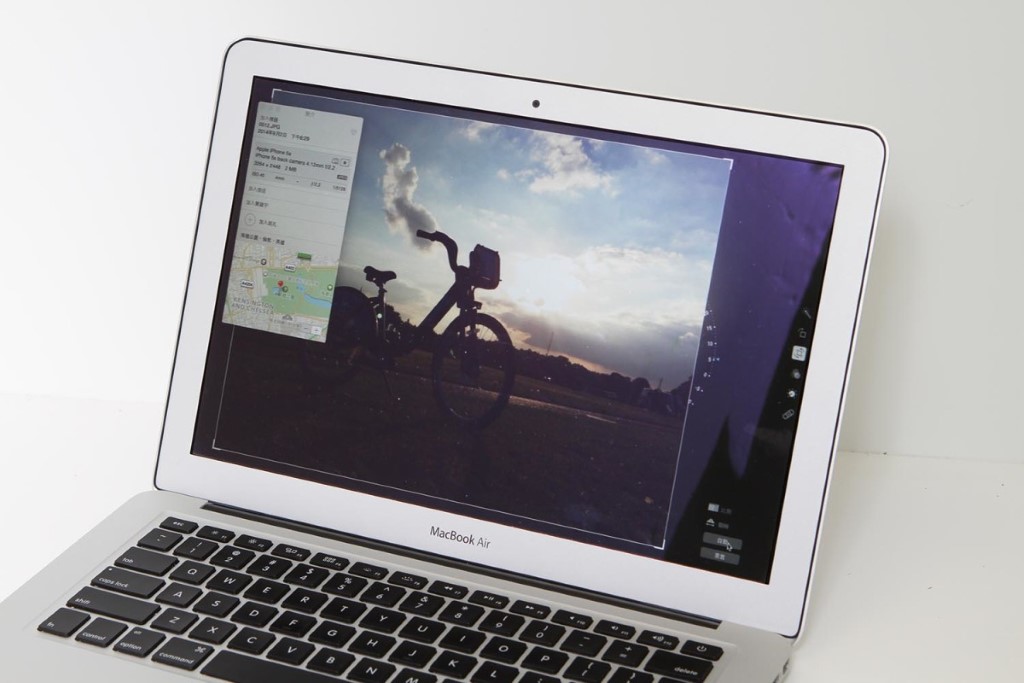
Apple 早前為開發人員開放 OS X 10.10.3 beta ,在這個版本上加入了 Photos for OS X 軟件。這款軟件用以取代現有 iPhoto 軟件,同時將使用者相片/影片以 iCloud 貫穿在現行所有 iOS 的裝置如,今次將集中火力試玩 Photos 軟件的各項功能。
首次使用時,用家可以將相片直接拖入 Photos 介面以建立資料庫,另外如使用者插入記憶卡或將相機連接到電腦,用戶亦都可以像以往使用 iPhoto 般點選相片輸入。
| 輸入相片後軟件會跟 iOS 裝置同樣以不同的方式分類,當中包括以日期分類。 | 在 Photos 中加強了相片分享功能,迎合現時大潮流。 |
| 像 iOS 一樣可以一次過以細圖顯示一年之相片。 | 如果相片有 GPS Tag 的話,相片亦可以地圖形式顯示出來,旅程去過邊度影相記得一清二楚。 |
| 使用者可以建立自己的相簿,以方便日後觀看。 | 例如影片、全景相等,系統都會將有關相片自動分類成一個相簿。 |
| 如要選擇其中一張相查閱的話,可以連按兩下相片,之後在相片中選擇「簡介」,就可以看到有關相片的更多拍攝資訊,另外使用者亦都可以加入描述、關鍵字及面孔等等,以建立更完整的相片分類。 |
| 在「裁切」功能部分筆者覺得比較好用的是水平自動校正功能,在介面右下方有一個自動按鈕,自動調校至水平角度,風景相特別有用。 | 另外用家亦都可以自選比例作出「裁切」。 |
| 「濾鏡」功能亦都相當簡單,有 8 個預設選擇給大家加強相片效果。 | 反而調整功能部用家可以就光線、顏色、黑白、畫質、雜訊、白平衡等多方面進行調校。 |
| 「修飾」功能讓用家將相片進行修圖如執走面上「粒粒」。 | 設計好如 Photoshop 上的簡易版,輕鬆修改。 |
| 如要使用 iCloud 圖庫,可以在偏好設定上控制。 | 初步使用 Photos ,在管理、執相方面的確比較方便,不過軟件連已刪除的相片都會上傳,用戶要手動再將相片永久刪除,以免被「打爆」容量。 |
Photos 功能上其中一個最大賣點,就是可以透過 iCloud 帳號,讓用戶的相片在其 iOS 裝置及 Mac OS 上貫通,電腦、手機都可以即時看到相片修改後的效果。如果用家要使用這個功能,可以在「偏好設定」上啟動 iCloud 照片圖庫功能。
不過大家要預先有心理預備,如果大家本身是 iOS用家,本身手機上已有大量照片,又會將相機相片放入去 Photos 進行管理的話,測試用 2,000 張相片,經已輕易就將你的個人 iCloud 免費容量「打爆」,筆者覺得最古怪是軟件將已刪除的相片都一併上載,有點浪費容量之嫌。
總體來說,這個 Photos for OS X 新功能是可取的,最基本的「執相」功能大大簡化,用慣iOS的更加是相當熟手。至於假如要統一管理相片,更加不會額外付費啟動其 iCloud 功能,另外買隻外置硬碟可能更加實際。